Oglas
Za većinu popularnih verzija Linuxa, GNOME je sučelje za radnu površinu koje vidite Objasnio GNOME: Pogled na jedan od najpopularnijih Linux računalaZanima vas Linux, a naišli ste na "GNOME", akronim za GNU Network Object Model Environment. GNOME je jedno od najpopularnijih sučelja otvorenog koda, ali što to znači? Čitaj više . Ako je vaše iskustvo sporo ili lagano, možete izvršiti nekoliko prilagodbi bez obzira koristite li Ubuntu, Fedora ili Debian.
Želite ubrzati svoje iskustvo GNOME? Evo šest poteza koji mogu unijeti proljeće u GNOME-ov korak.
1. Onemogući ili deinstalira proširenja
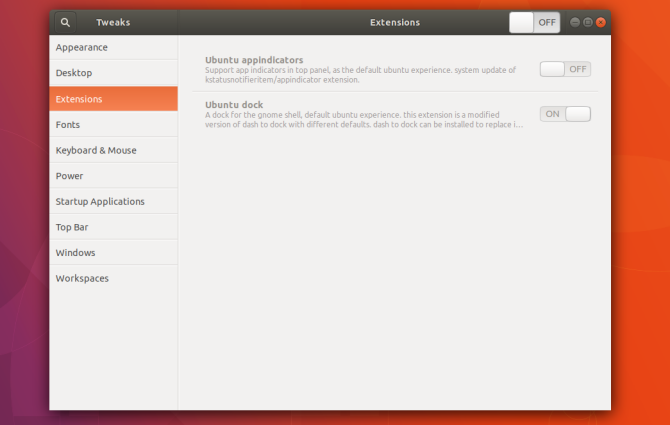
GNOME nije baš prilagodljiv izvan okvira. U početku možete promijeniti pozadinu i nešto drugo. Ali možeš koristite proširenja da GNOME postane ono što želite 8 GNOME ekstenzije ljuske koje poboljšavaju sučeljeNakon što neko vrijeme koristite GNOME, možda ćete poželjeti promijeniti nekoliko stvari o načinu pregleda ili čak izravnati ploču. Ovih osam proširenja pomažu vam da učinite upravo to! Čitaj više .
Iako su ti dodaci jedna od glavnih prednosti GNOME-a, oni su također slabost. Ako ih instalirate, možete postupno usporiti vaše računalo.
Svakim proširenjem povećava se sučelje za učitavanje i zadržavanje u memoriji. Neka proširenja uvode više naprezanja od drugih. Brzi pogodak često nije dovoljno drastičan da bi se isticao, tako da je vaše iskustvo moglo postepeno usporiti bez da ste shvatili.
Ako imate gomilu proširenja koja se uvijek rade na vašem računalu, možda biste trebali pokušati isključiti ih da biste vidjeli hoćete li povećati brzinu.
Nažalost, ne postoji ugrađeni način za pregled i upravljanje svim proširenjama koje ste instalirali. Trebate preuzeti alat pod nazivom GNOME Podešavanje, koju možete pronaći pomoću softvera GNOME (preimenovanog u Ubuntu Software u Ubuntu). U GNOME Tweaks vidjet ćete sva svoja proširenja navedena u Proširenja odjeljak bočne trake.
2. Isključite izvore pretraživanja
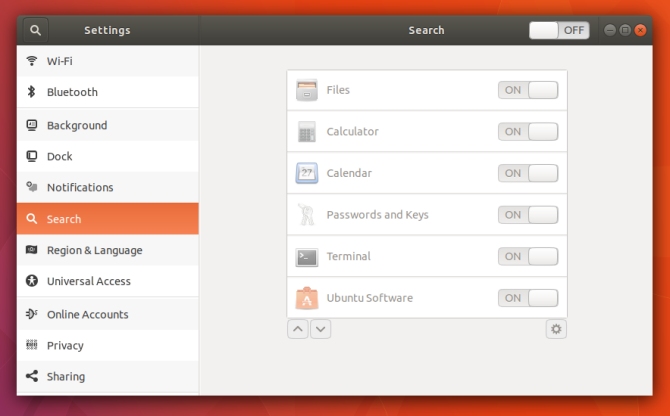
Pregled aktivnosti GNOME-a otvara se kad god kliknete djelatnost u gornjem lijevom kutu ili pritisnite Super tipku (tj. Windows ili Command tipku) na vašoj tipkovnici. Odavde možete kliknuti i otvoriti softver ili započeti tipkati da biste pretražili.
Pregled aktivnosti traži više od samo softvera. Također može pronaći datoteke na vašem računalu. Pored toga možete provjeriti vrijeme, pretražiti Wikipediju i otvoriti oznake. Neke od ovih značajki zahtijevaju pristup internetu sa svakom tipkom koju unesete. Ako ne upotrebljavate ovu funkciju, to su resursi računala koji se ne moraju trošiti.
Možete prebaciti izvore pretraživanja putem Postavke> Traži. Ako se izvor tamo ne pojavljuje, onda je to umjesto toga GNOME ekstenzija. Možete prebaciti one koji koriste GNOME Tweaks ili ih deinstalirati putem GNOME softvera.
3. Onemogući indeksiranje datoteka
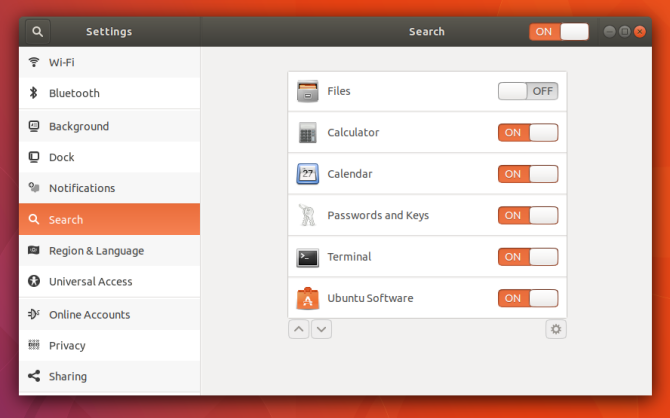
Pristup internetu nije jedini način na koji pretraživanje povećava pritisak na računalu. Da bi mogao tražiti datoteke i dokumente, program se prvo mora pokrenuti u pozadini koja čita ta imena datoteka i stvara indeks. Ova se usluga mora često pokretati da bi otkrio nove datoteke koje stvorite.
To znači da, čak i dok gledate statički ekran, vaše računalo može biti naporno u radu.
Isključivanjem indeksiranja datoteka možete se osloboditi resursa, pogotovo ako koristite jeftiniji ili stariji stroj s nižim specifikacijama sustava. Također možete primijetiti da ste poboljšali trajanje baterije nakon te promjene. Da biste onemogućili indeksiranje datoteka, isključite datoteke opcija pod Postavke> Traži.
Indeksiranje datoteka u GNOME dolazi od nazvane usluge GNOME Tracker, koju možete u potpunosti deinstalirati ako želite biti sigurni da se ne radi u pozadini.
4. Isključite animacije
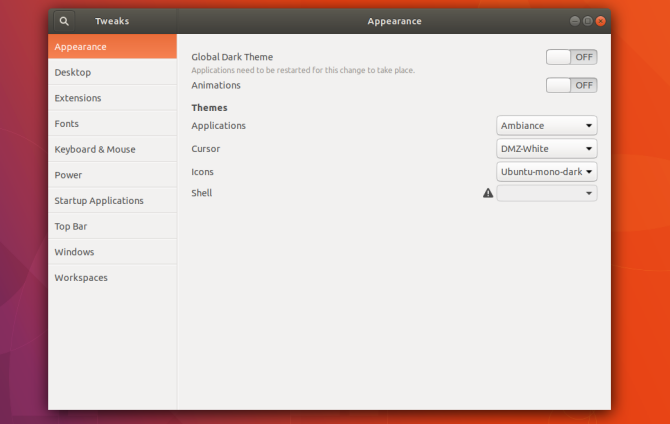
Kada kliknete gumb Aktivnosti, zaslon Pregled nestaje niotkuda. U idealnom slučaju ta je animacija brza, ali ponekad zaostaje i muca. Ponekad je ta animacija izvor zaostajanja između pritiska tipke Super i kad se pojavi zaslon s pregledom aktivnosti.
Čak i kada animacija ne podrhtava, još je sporija nego što nema animacije. Dio onoga što je starije operativne sustave za stope osjećao užasno je način na koji su se prozori odmah pojavili ili nestali. Ako ste se pitali zašto se vaša nova radna površina osjeća sporije, čak i uz moćne naočale, možda je to razlog.
Animacije možete onemogućiti putem podešavanja GNOME. Otvorite aplikacije i potražite preklopljene animacije na Izgled odjeljak.
5. Instalirajte svjetlije alternativne aplikacije
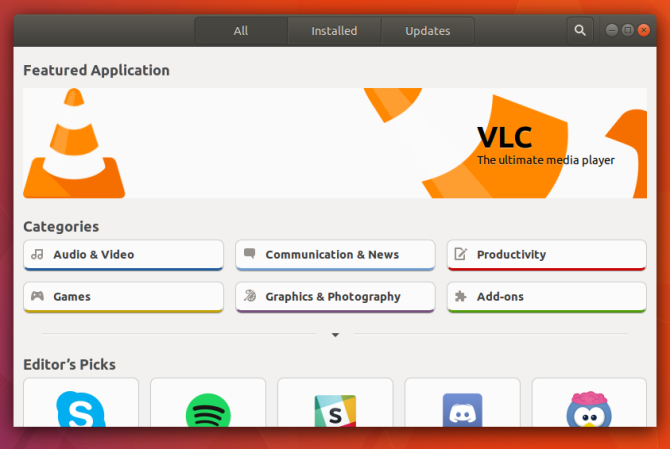
GNOME pruža izvrsne aplikacije. Vaš je izabrani Linux operativni sustav (poznatiji kao "distribucija" ili "distro") vjerojatno osigurao nekoliko drugih poznatih programa otvorenog koda. Zamislite Firefox ili LibreOffice. Ovo su neki od najboljih alata u svijetu slobodnog softvera, ali su i relativno teški.
Želite lakši web preglednik? Isprobajte GNOME Web - evo nekoliko njih razloge za korištenje GNOME Weba i njegovih web aplikacija. Možete i pokušati jedan od mnogih alternativnih web preglednika. Ako ne razmjenjujete složene dokumente s ljudima koji koriste druge programe, možda ćete primijetiti da je AbiWord jedini program za obradu teksta koji vam je potreban. Gnumeric je jednako dobar u obavljanju vrsta relativno osnovnih stvari koje radim s proračunskom tablicom kao što je LibreOffice. Čak i naoko jednostavne aplikacije poput Gedita imaju lakšu alternativu, poput Leafpada.
Evo nekoliko alternativne Linux aplikacije koje mogu predstavljati manje opterećenja na vašem računalu 12 najlakših Linux programa i programa za ubrzanje starog računalaPrelazak na Linux izvrstan je način za udahnuti život starom stroju, ali također je puno posla! Trebate olakšati opterećenje na računalu sa sustavom Linux? Isprobajte ove aplikacije! Čitaj više . Možete pronaći većinu njih, kao i gore navedene aplikacije, pomoću GNOME softvera.
6. Ograničite aplikacije za pokretanje
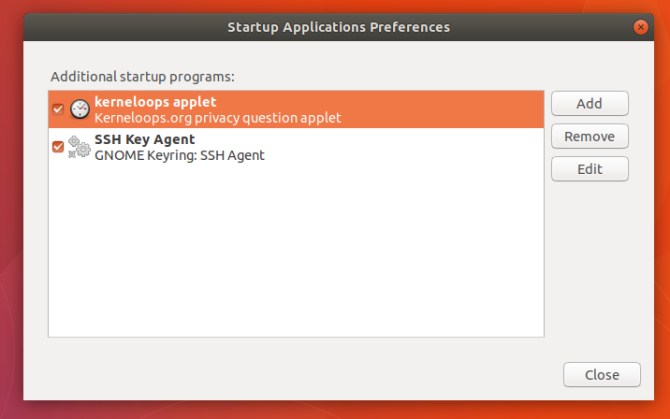
Kao i ljudi, računala usporavaju kad su postavljena pod zahtjevnim radnim opterećenjem. Što više aplikacija pokrenemo odjednom, teže je da naše računalo radi.
Neke se aplikacije automatski pokreću kada se prijavimo na svoja računala. Često prođu neopaženo, trčeći u pozadini. Ipak, čak i ako ih ne vidimo, još uvijek povećavaju potražnju na našim računalima.
Najpopularnija GNOME distribucija dolazi s aplikacijom koja se zove Aplikacije za pokretanje. Ovdje možete pronaći usluge koje se pokreću nakon prijave. Neki su tamo po zadanom. Ostali su programi koje ste instalirali i koji su se dodali na popis.
Bilješka: Nisu sve pozadinske usluge prikazane u aplikacijama za pokretanje. Neke se tretiraju više kao komponente sustava. Uklanjanje njih zahtijeva upravitelja paketa Koji vam Linux paket menadžer (i distro) odgovara?Ključna razlika između glavnih Linux distribucija je upravitelj paketa; razlike su dovoljno jake da mogu utjecati na vaš izbor distro. Pogledajmo kako rade različiti upravitelji paketa. Čitaj više i opće znanje o tome što možete sigurno ukloniti bez utjecaja na aplikacije na koje se oslonite.
Je li vaše GNOME PC još brže?
Ako ne, postoje još poboljšanja brzine vezanih uz Linux koju možete napraviti bez obzira da li koristite GNOME.
Ako se vaše računalo i dalje zatvara pod stresom, vi možda će trebati upotrijebiti lakše okruženje radne površine ili cijelu distribuciju 14 lagane distribucije Linuxa kako bi vašem starom računalu dao novi životTrebate lagani operativni sustav? Ovi se posebni Linux distributeri mogu izvoditi na starijim računalima, od kojih neki imaju samo 100MB RAM-a. Čitaj više .
Bertel je digitalni minimalist koji piše s prijenosnog računala s fizičkim prekidačima privatnosti i OS-om kojeg je podržala Fondacija za slobodan softver. Cijeni etiku u značajkama i pomaže drugima da preuzmu kontrolu nad svojim digitalnim životom.